电脑突然关机原因不明?专家解析潜在故障点与自查步骤
- 问答
- 2025-09-28 05:03:37
- 6
电脑突然关机?别慌!我的血泪排查史与自救指南 🔥
上周三深夜,我正疯狂赶一份明天要交的设计稿,手指在键盘上飞舞,屏幕上的线条逐渐成型...突然!眼前一黑,世界安静了——我的电脑毫无预兆地熄火了,像被拔了插头一样干脆 😱,重启?它只哼哼两声,屏幕闪一下,又归于沉寂,那一瞬间,我脑子里蹦出的念头是:“完了,这月的奖金怕是要给维修店打工了!” 这种毫无预警的“罢工”,真的能把人逼疯。
头号杀手:高温!你的电脑在“自焚”边缘 🔥 我拆开自己那台“罢工”的台式机时,差点被灰尘呛到——散热器和风扇的鳍片之间,厚厚一层灰绒像棉被一样裹着,CPU散热器上的硅脂?干得像撒哈拉沙漠的裂缝 🏜️,朋友小A的笔记本更夸张,出风口被猫毛堵得严严实实,玩游戏时CPU飙到98度,不关机才怪!高温是硬件最直接的催命符,尤其对CPU和显卡这种“发热大户”,下次听到风扇像直升机起飞一样狂转,或者摸到机身烫手,赶紧停手清灰吧!我后来买了罐压缩空气,定期清理,现在夏天玩游戏最高也就70度出头,稳得很。
另一个坑:电源,不只是“插头松了”那么简单 🔌 别以为电源问题就是插头没插紧!我那台电脑罢工,最后揪出的元凶,居然是一根老化发硬的电源线内部接触不良,同事老王的电脑频繁在渲染大图时关机,换了新电源才消停——他那个用了6年的老电源,电容早就鼓包了,电源就像心脏,供血不稳(电压波动)或供血不足(功率不够),整台机器说倒就倒,特别是当你升级了显卡这种“电老虎”,旧电源八成扛不住,建议:摸摸电源外壳是否异常发烫,闻闻有没有焦糊味(危险信号!),有条件的用万用表测测输出电压稳不稳。
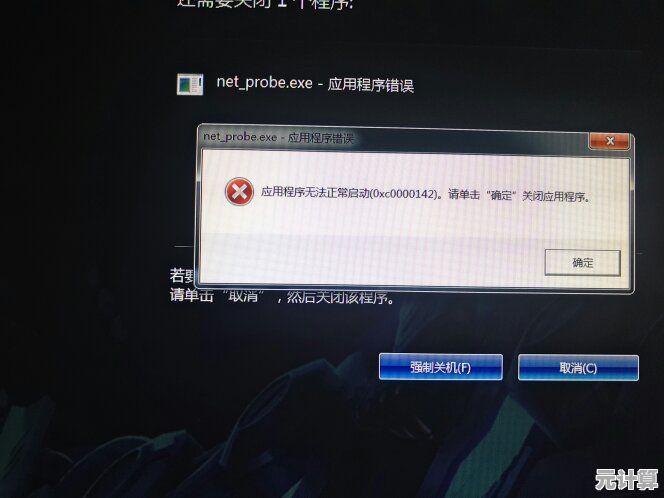
内存不稳?主板抽风?玄学故障最磨人 🧩 我表弟的电脑曾间歇性关机,毫无规律,他试过热插拔内存条(⚠️ 危险动作别模仿!),用橡皮擦疯狂摩擦金手指,最后发现是主板上一颗不起眼的供电MOS管虚焊了,师傅用热风枪吹了吹才搞定,这种故障最让人抓狂——时好时坏,像跟你捉迷藏。内存接触不良、主板电容鼓包、甚至BIOS抽风,都可能引发突然关机,自救小贴士:关机断电后,把内存条拔下来,用干净橡皮擦仔细擦亮金手指(别用手摸!),再用力插回卡槽,听到“咔哒”声才算到位,主板嘛...肉眼看看有没有电容鼓包漏液(像小圆柱顶部爆开或渗油),剩下的,真得靠专业设备检测了。
系统抽风 & 驱动打架:软件也能“物理攻击” 💻 别以为只有硬件会搞事!我帮学妹处理过一台笔记本,装了个冷门声卡驱动后,看视频必关机,卸载驱动立马正常,还有一次,Windows自动更新后,电脑频繁蓝屏重启(也算一种“关机”),回滚更新才解决。系统文件损坏、驱动冲突、甚至恶意软件作祟,都能让电脑“自我了断”,遇到这种玄学问题,试试: 1️⃣ 进安全模式(开机狂按F8):如果安全模式下稳如泰山,软件/驱动嫌疑极大; 2️⃣ 看系统日志(事件查看器里找“关键”错误):虽然代码像天书,但能提供线索; 3️⃣ 回忆最近装过啥:新软件?新驱动?可疑网站?该卸载就卸载。
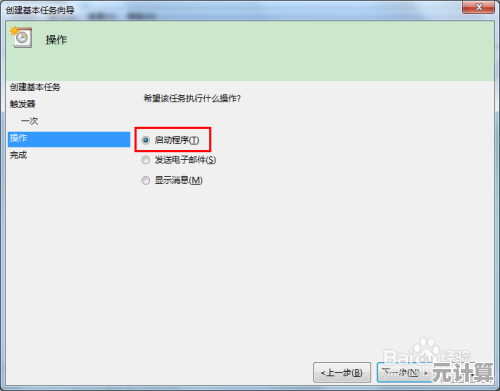
自救指南:别急着送修,先按这个流程走一遍 🛠️
- 降温急救:立刻关机!拔电源/拆电池!让电脑“冷静”半小时,摸摸散热口和键盘区域,烫不烫?🔥
- 基础检查:电源线两头都插紧了吗?插座有电吗?(别笑,我真遇到过插座开关被碰关了!)笔记本试试拔掉电池,只用电源适配器开机。
- 清灰大作战(胆大心细者上):关机断电!拆机(笔记本搜型号拆机教程),用压缩空气罐(离远点喷!)或软毛刷,重点清理CPU/显卡散热器、风扇叶片、电源进风口,给CPU重新涂点硅脂(黄豆大小就行,别多!)。
- 内存大保健:如上所述,拔下来,橡皮擦擦金手指,用力插回去。
- 电源排查:台式机试试换根确认好的电源线,有条件借个功率足够的电源替换测试。
- 软件试探:进安全模式(F8或Shift+重启),观察是否稳定,卸载最近安装的可疑软件/驱动,运行杀毒软件全盘扫。
- 终极奥义——最小系统法(适合台式机):主板只插CPU、一根内存、显卡(如果CPU无核显)、电源,显示器接好,开机!能亮?再逐一接回硬盘、其他配件,直到故障复现,锁定问题部件。
那次深夜惊魂后,我花了周末排查,最终是电源线老化+散热器积灰双重暴击,清灰换线,几十块搞定,省下大几百维修费!电脑突然关机像一道谜题,答案可能藏在灰尘里、老化的电容里,甚至一行冲突的代码里,耐心点,一步步来,搞不好你自己就是那个“专家”,实在搞不定?至少带着你的排查过程和现象去找维修师傅,也能少被忽悠!💪🏻
(修好的电脑风扇还在呼呼转,仿佛在嘲笑我那一晚的惊慌失措... 但下次?哼,我可不怕你了!)
本文由悉柔怀于2025-09-28发表在笙亿网络策划,如有疑问,请联系我们。
本文链接:http://max.xlisi.cn/wenda/42387.html
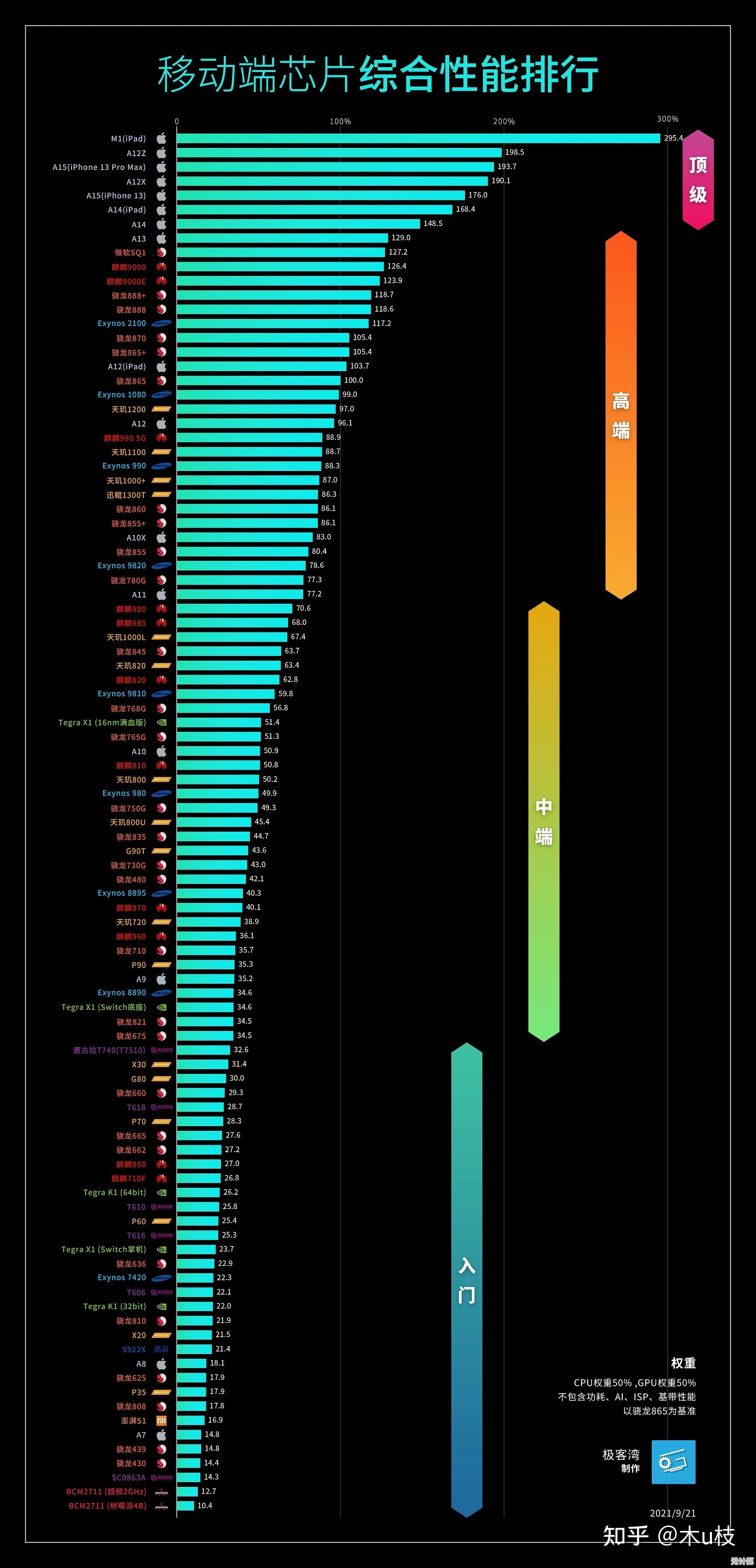
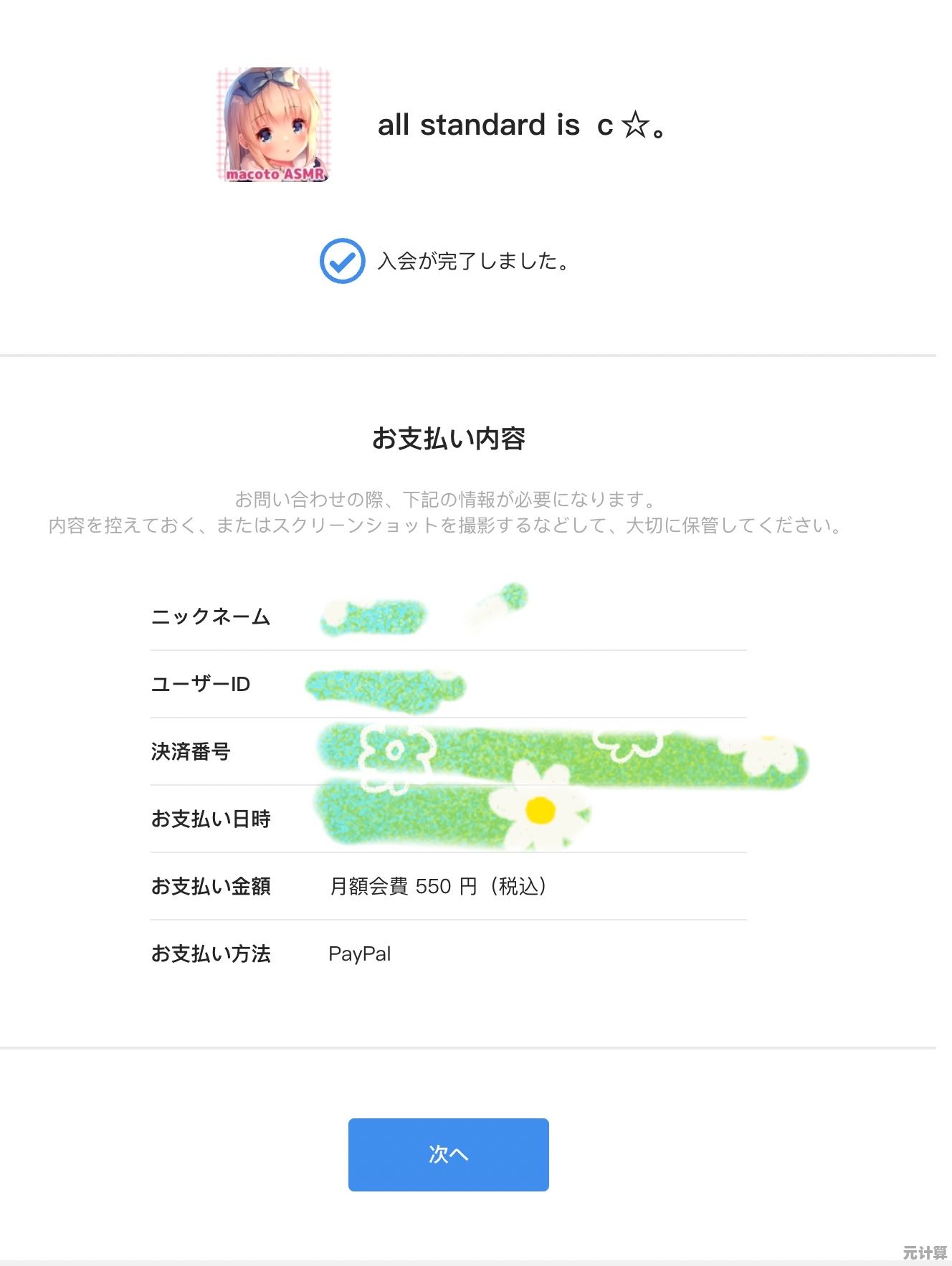
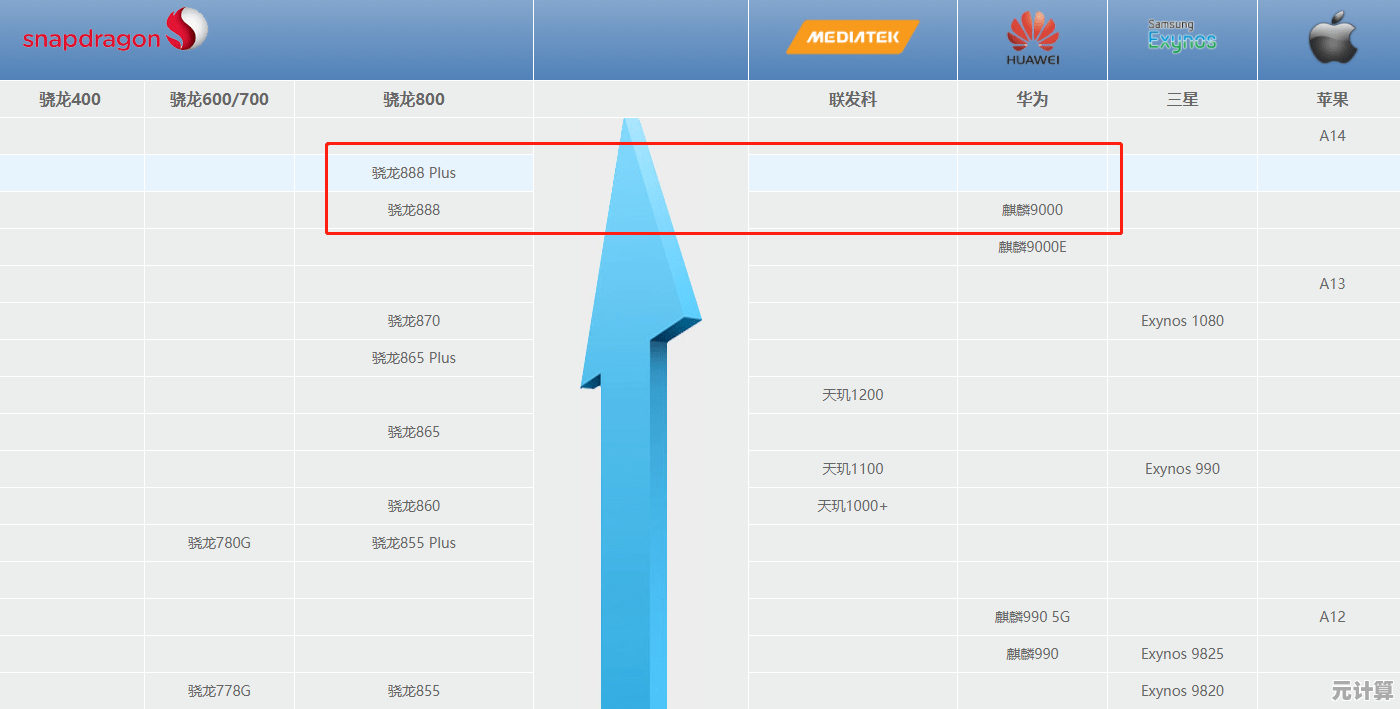
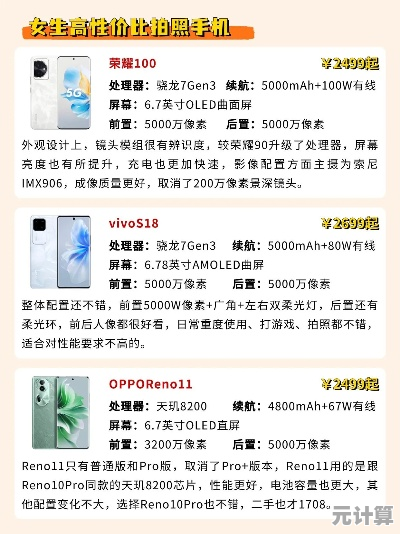

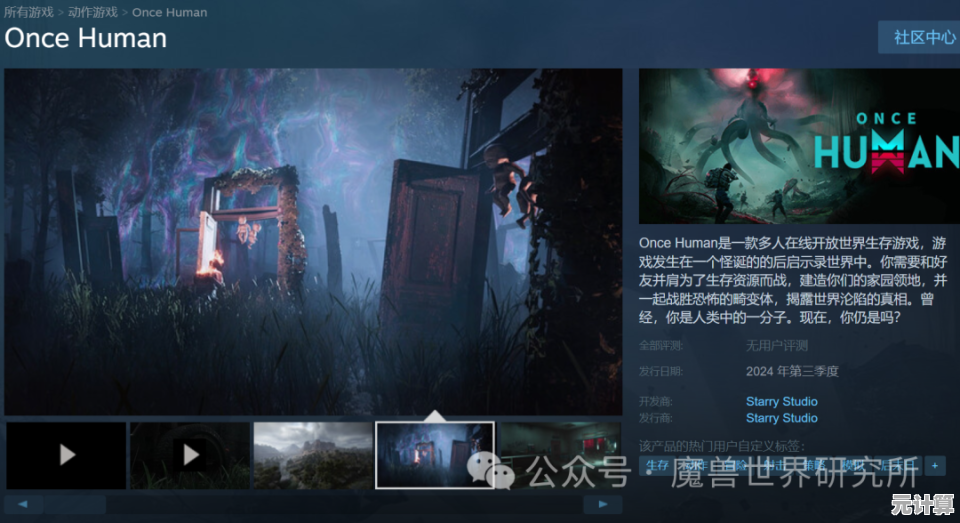
![[QQ三国]烽火连城,热血征战成就霸业传奇!](http://max.xlisi.cn/zb_users/upload/2025/09/20250928224921175907096142884.jpg)






